Отсутствие доступа к сетевым ресурсам может сильно раздражать. Например, если другие компьютеры могут обнаружить общие папки, а ваш - нет, вам необходимо исправить эту проблему. В этом руководстве мы покажем вам, как можно решить эту проблему.
Мой компьютер не определяет общие сетевые ресурсы
Используйте тот же протокол обмена
Прежде всего, убедитесь, что все компьютеры используют один и тот же протокол общего доступа. То есть на этом уровне не должно быть проблем несовместимости.
- Сначала введите Особенности в поле поиска Windows.
- Выбирать Включение и выключение функций Windows.
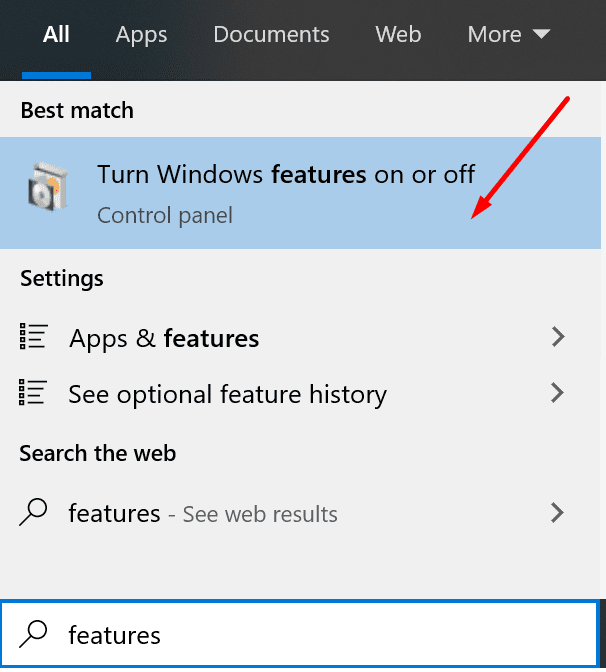
- Затем разверните \ SMB 1.0 / Поддержка общего доступа к файлам CIFS категория.
- Следующим шагом будет проверка всех вариантов. В результате ваш компьютер будет поддерживать все протоколы обмена.
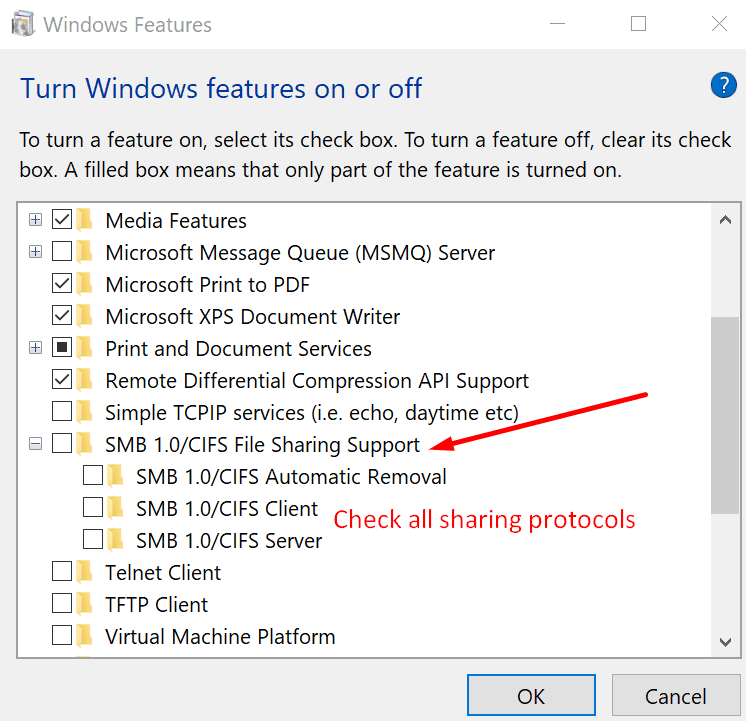
- Примените изменения и перезагрузите компьютер.
Включить публичный доступ
Если функция общего доступа отключена, некоторые папки могут не отображаться в сети.
- Первый шаг - запустить Панель управления.
- Затем перейдите в Сеть и Интернет.
- Выбирать Центр коммуникаций и передачи данных.
- Перейти к Измените расширенные настройки общего доступа.
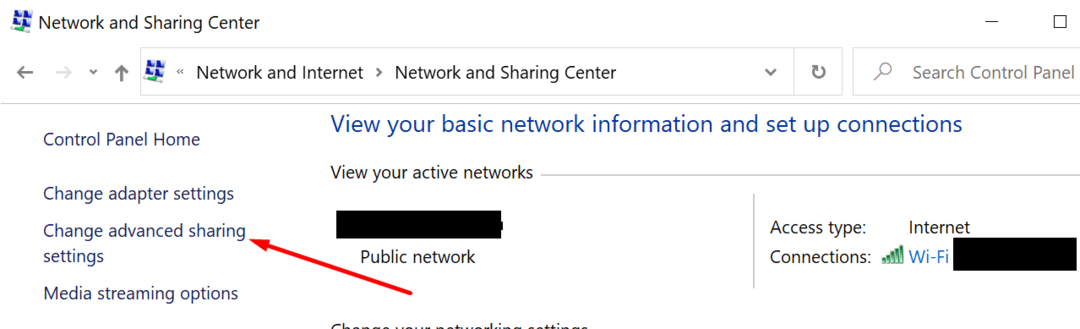
- После этого разверните Все сети.
- Найдите Общий доступ к общей папке вариант и убедитесь, что он отмечен.
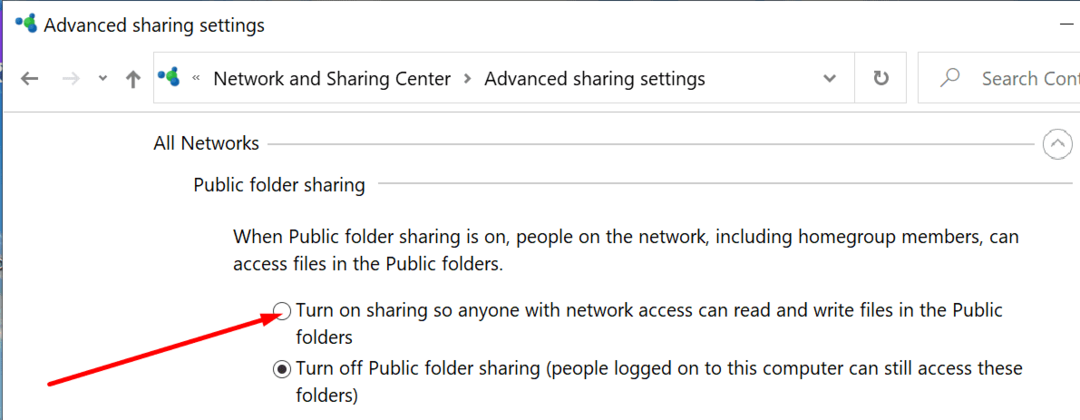
- Затем перезагрузите компьютер.
Проверьте настройки общего доступа для отдельных папок
Не менее важно проверить настройки общего доступа для папки, которой вы пытаетесь поделиться.
- Щелкните папку правой кнопкой мыши.
- Затем нажмите на Совместное использование Табл.
- Ударь Делиться кнопка.
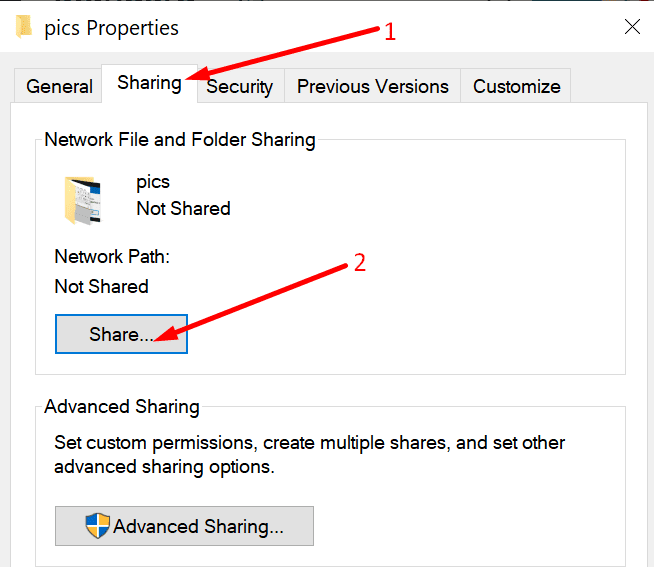
- Перейти к Выберите людей, с которыми хотите поделиться.
- Выбирать Все из раскрывающегося меню.
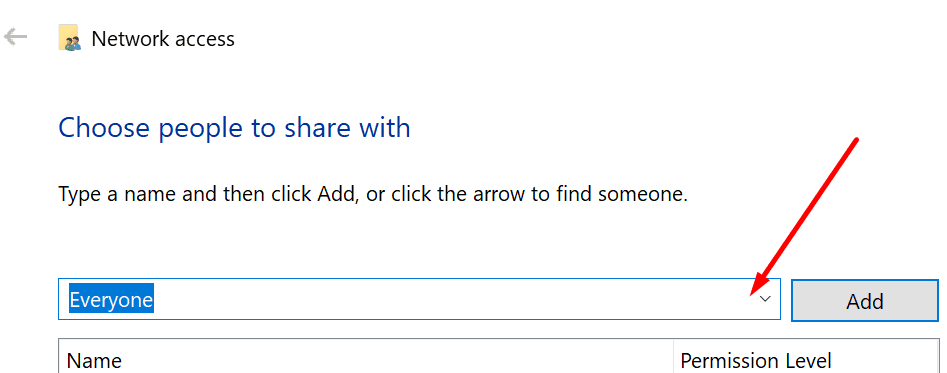
- Перейти к Расширенный обмен.
- Проверить Поделиться этой папкой вариант.
- Перейти к Разрешения и убедитесь, что он установлен на Все.
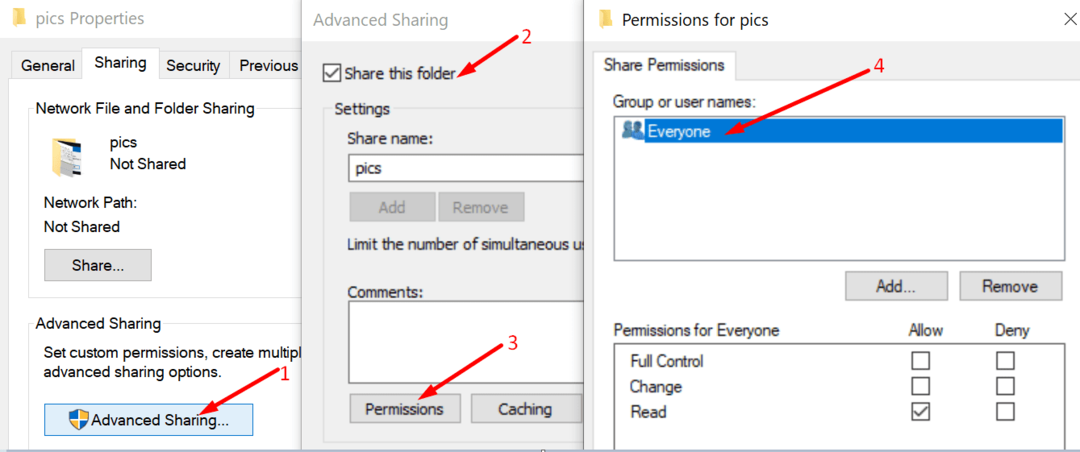
Если вы не можете найти вкладку "Разрешения", нажмите на Добавлять вариант. Затем нажмите на Передовой, а потом Найти сейчас. Компьютер перечислит всех пользователей. Выбирать Все и вы готовы к работе.
Отключите брандмауэр
Некоторые пользователи сказали, что отключение брандмауэра помогло. Если вы используете встроенный брандмауэр Windows 10, откройте панель управления. Выбирать Включение и выключение брандмауэра Защитника Windows.

Затем вы можете отключить брандмауэр и перезагрузить компьютер. Проверьте, видны ли сейчас общие сетевые ресурсы.
Включить рабочую станцию LanMan
Эта политика позволяет пользователям блокировать или принимать небезопасный гостевой вход. Это могло быть причиной того, что пользователи не могут получить доступ к общим сетевым ресурсам.
- Чтобы проверить, включена ли политика, введите regedit в поле поиска Windows и запустите редактор реестра.
- Затем перейдите в HKLM \ SYSTEM \ CurrentControlSet \ Control \ NetworkProvider \ Order и HKLM \ SYSTEM \ CurrentControlSet \ Control \ NetworkProvider \ HWOrder
- Убедитесь, что для обоих ключей задано значение RDPNP, LanmanWorkstation.
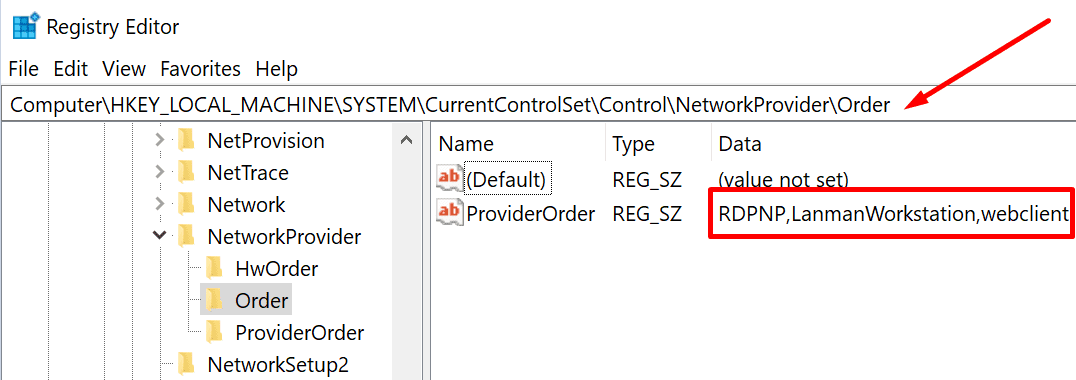
Если это не так, вы можете включить его с помощью редактора групповой политики.
- Нажмите Windows + R и введите gpedit.msc в окне "Выполнить"
- Нажмите Enter, чтобы открыть редактор
- Перейти к
Конфигурация компьютера \ Административные шаблоны \ Сеть \ Рабочая станция Lanman - Дважды щелкните на Включить небезопасный гостевой вход
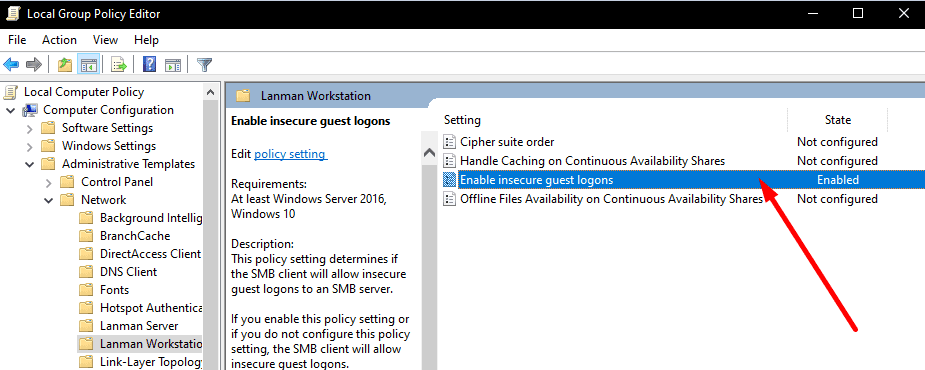
- Установите опцию на Включено
- Сохраните изменения и перезагрузите компьютер.
Если редактору групповой политики не удается изменить раздел реестра Lanman, выполните следующие действия. Выполните те же действия, если GPEdit недоступен на вашем компьютере.
- Откройте редактор реестра (введите regedit в строке поиска Windows и выберите редактор реестра)
- Перейдите в HKEY_LOCAL_MACHINE \ SYSTEM \ CurrentControlSet \ Services \ LanmanWorkstation \ Parameters
- Затем найдите AllowInsecureGuestAuth ключ
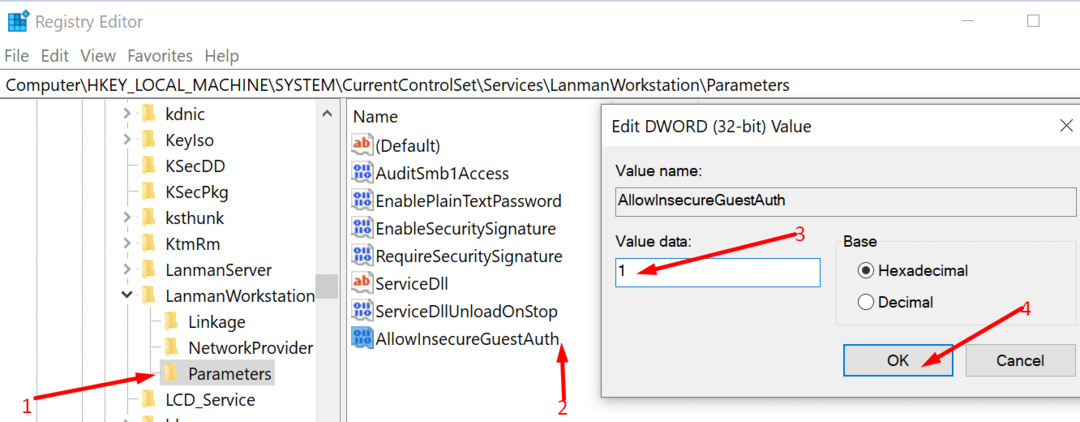
- Дважды щелкните по нему и убедитесь, что для параметра DWORD установлено значение 1.
Конечно, если ключ AllowInsecureGuestAuth не отображается, вам нужно создать его самостоятельно. Щелкните правой кнопкой мыши Параметры → Создать → Значение DWORD.
В заключение, решение любых проблем с протоколом совместного использования имеет решающее значение. Конечно, стоит проверить и настройки общего доступа для отдельных папок.
Между тем, сообщите нам, удалось ли вам решить эту проблему с помощью этого руководства.